Amazon Elastic Kubernetes Service (EKS)
- 1. Preparation
- 2. Installation
- 3. Cluster 생성/로그인
- 4. Node
- 5. Test Installation
- 6. Dashboard
- 7. Configuration
1. Preparation
1.1 What is EKS
Amazon EKS (Elastic Kubernetes Service)는 가장 손쉽게 Kubernetes를 바로 돌릴수 있는 서비스 입니다.
EKS는 AWS안의 다른 서비스와 연결되어서 scalability 그리고 security 등을 제공하고 있습니다. 대표적으로 ..
- Amazon ECR: Container images
- Elastic Load Balancing: Load distribution
- IAM: Authentication
- Amazon VPC: Isolation
EKS는 각 클러스터마다 각각의 control plane을 운영하며, control plane은 최소 2개의 API server nodes 를 가용하며, 3개의 etcd nodes를 가용합니다.
1.2 Iam User 생성
Iam -> Users -> Add users버튼을 누릅니다.- User name: 당신의 영어 이름 넣습니다.
- Access key - Programmatic access 체크 합니다.
- Password - AWS Management Console access 체크 합니다. (암호도 넣습니다.)
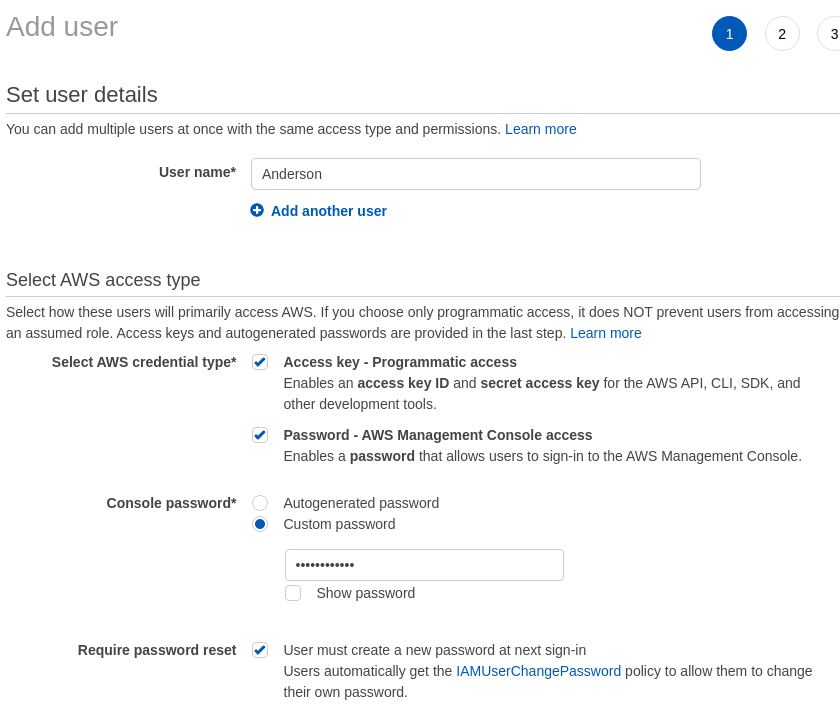
Set permissions 에서는 다음을 추가 합니다.
- AdministratorAccess
1.3 Iam Role 생성
- Roles -> Create Role
Role을 생성합니다.
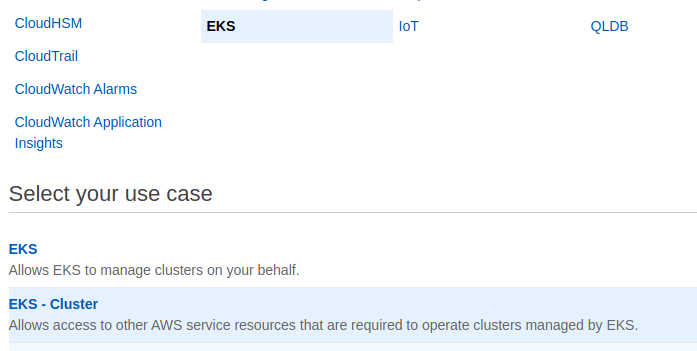
- 서비스 리스트 중에서 EKS 선택 -> EKS - Cluster 선택
AmazonEKSClusterPolicy는 반드시 선택
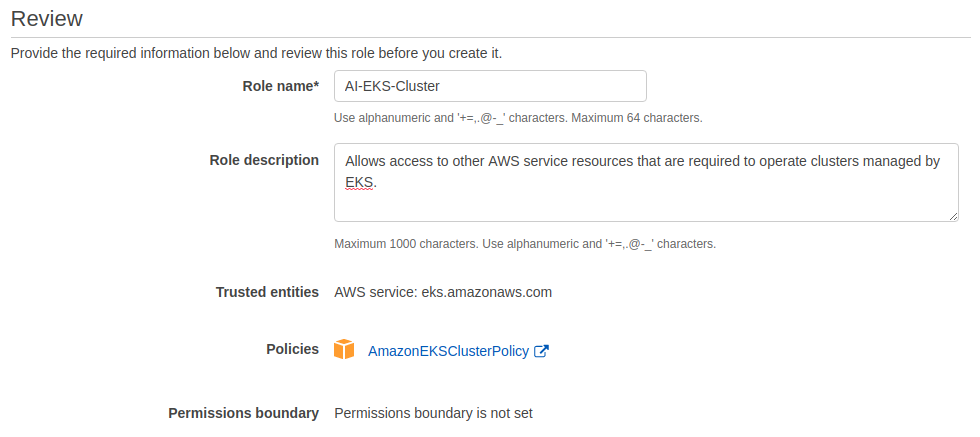
1.4 Logout 하고 -> 새로 생성한 User로 로그인 하기!
만약 Root User라면 로그아웃하고 -> 새로 생성한 Iam User로 다시 재로그인 합니다.
참고로..
EKS 생성시, 만든 사람 이외의 다른 모든 사람들은 EKS Cluster 접근이 불가능해집니다.
이유는 생성한 Iam User가 Kubernetes RBAC에 등록되기 때문입니다.
2. Installation
2.1 AWS CLI
$ curl "https://awscli.amazonaws.com/awscli-exe-linux-x86_64.zip" -o "awscliv2.zip"
$ unzip awscliv2.zip
$ sudo ./aws/install$ aws configure주요 Regions
- us-east-2: US EAST (Ohio)
- us-east-1: US EAST (N. Virginia)
- us-west-1: US West (N. California)
- us-west-2: US West (Oregon)
- ap-east-1: Asia Pacific (Hong Kong)
- ap-northeast-1: Asia Pacific (Tokyo)
- ap-northeast-2: Asia Pacific (Seoul)
- ap-northeast-3: Asia Pacific (Osaka-Local)
- ap-southeast-1: Asia Pacific (Singapore)
- ap-southeast-2: Asia Pacific (Sydney)
2.2 aws-iam-authenticator
Amazon EKS는 IAM을 사용해서 EKS Cluter에 대한 authentication을 aws-iam-authenticator를 통해서 제공 합니다.
자세한 내용은 aws-iam-authenticator 설치 문서를 참조 합니다.
$ curl -o aws-iam-authenticator https://amazon-eks.s3.us-west-2.amazonaws.com/1.17.9/2020-08-04/bin/linux/amd64/aws-iam-authenticator
$ chmod +x ./aws-iam-authenticator
$ mkdir -p $HOME/bin && cp ./aws-iam-authenticator $HOME/bin/aws-iam-authenticator && export PATH=$PATH:$HOME/bin
$ aws-iam-authenticator version2.3 AWS MFA
만약 사내에서 Multi-Factor Authentication (MFA)를 사용중이라면, MFA인증이 필요합니다.
MFA는 그냥 쉽게 말하면, 핸드폰에 Google OTP 앱으로 인증하는 것이라고 생각하면 됩니다.
- AWS Console 우측상단에 여러분의 아이디 -> My Security Credentials 를 누릅니다.
- AWS IAM credentials -> Multi-factor authentication (MFA) -> Manage MFA device 버튼 눌러서 생성
생성후 arn:aws:iam::123456788990:mfa/anderson.jo@google.com 이렇게 생긴 authentication code 생성됨 - 구글 앱스토에서 Google OTP 앱을 다운로드 받고 MFA 설치 (이후 AWS Console 로그인은 모바일 OTP사용해서 인증)
- linux에서는 aws-mfa 사용함
인증은 아래와 같이 하면 됩니다.
$ aws-mfa --device arn:aws:iam::123456788990:mfa/anderson.jo@google.com
INFO - Validating credentials for profile: default
INFO - Your credentials have expired, renewing.
Enter AWS MFA code for device [arn:aws:iam::123456788990:mfa/anderson.jo@google.com] (renewing for 43200 seconds):628066
INFO - Fetching Credentials - Profile: default, Duration: 43200
INFO - Success! Your credentials will expire in 43200 seconds at: 2020-09-26 22:02:35+00:002.4 Kubectl
EKS 의 경우 링크 를 참고 합니다.
아래의 명령어는 EKS for Kubernetes 1.21.2를 기준으로 작성하였습니다.
참고만 하고, 버젼변경은 링크를 참고 합니다.
$ curl -o kubectl https://amazon-eks.s3.us-west-2.amazonaws.com/1.21.2/2021-07-05/bin/linux/amd64/kubectl
$ chmod +x ./kubectl
$ mkdir -p $HOME/bin && cp ./kubectl $HOME/bin/kubectl && export PATH=$PATH:$HOME/bin
$ kubectl version --short --clientkubectl 을 설치 합니다.
$ sudo install -o root -g root -m 0755 kubectl /usr/local/bin/kubectl.bashrc 에 다음의 넣습니다.
``# kubectl autocomplete
source <(kubectl completion bash)
# kubectl shorthand
alias k=kubectl
complete -F __start_kubectl k``2.5 EKSCTL
EKSCTL은 Amazon EKS의 공식 CLI툴입니다.
$ curl --silent --location "https://github.com/weaveworks/eksctl/releases/latest/download/eksctl_$(uname -s)_amd64.tar.gz" | tar xz -C /tmp
$ sudo mv /tmp/eksctl /usr/local/bin
$ eksctl version3. Cluster 생성/로그인
3.2 Create Cluster VPC with Cloud Formation
- Cluster생성시에 VPC subnets을 지정해야 하며, EKS는 최소 2 availability zones을 선택해야 합니다.
- 이때 1개는 public subnets, 다른 1개는 private subnets으로 사용하는게 좋습니다.
- public subnets: public load balancers를 사용해서 외부에서 받은 traffic을 내부 private subnet으로 보냅니다.
- private subnets: 실제 application을 실행시키는 pods이 존재하며, 해당 pods은 private subnets안에서 존재하는 nodes들로 이루어져 있습니다.
이때 VPC Network 설계가 좀 귀찮을수 있는데.. AWS에서는 Cloud Formation을 통해서 쉽게 해결이 가능합니다.
아래 링크를 참조 합니다.
기본적으로 Cloud Formation에서 VPC생성후 -> EKS Cluster를 생성할때 Cloud Formation으로 만들어 놓은 VPC ID, SecurityGroup, Subnet IDs 을 가져다 사용하는 것 입니다.
본문에서는 Two public subnets 그리고 two private subnets 생성과 관련을 설명하겠습니다.
- 먼저 CloudFormation으로 접속 -> Create Stack -> With new resources(standard) 선택
- S3 URL을 넣습니다. 링크 (문서에서는 Public and Private subnets 을 선택했습니다.)
- Public and Private subnets
https://amazon-eks.s3.us-west-2.amazonaws.com/cloudformation/2020-08-12/amazon-eks-vpc-private-subnets.yaml - Only Public subnets
https://amazon-eks.s3.us-west-2.amazonaws.com/cloudformation/2020-10-29/amazon-eks-vpc-sample.yaml - Only Private subnets
https://amazon-eks.s3.us-west-2.amazonaws.com/cloudformation/2020-10-29/amazon-eks-fully-private-vpc.yaml
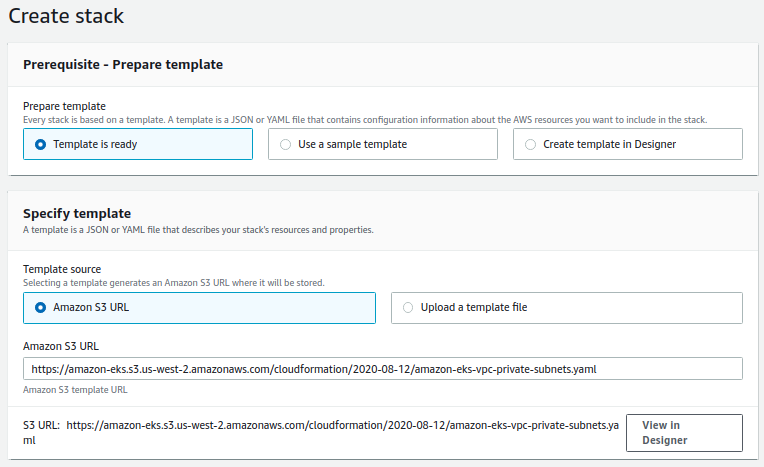
- Public and Private subnets
- 나머지는 Subnets CIDR정도만 수정하고, 리뷰하고 생성
- 중요한점은 모두 생성되고나서, Outputs를 보고 SecurityGroups, SubnetIds, VpcId 을 따로 기록해둡니다. (Kubernetes생성시 사용)
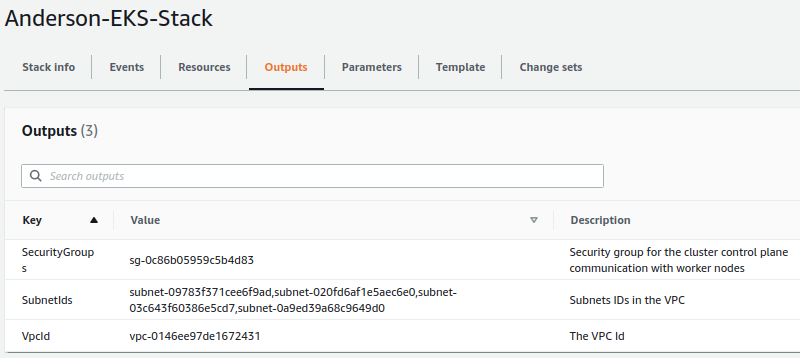
- SecurityGroups: 추후 nodes를 cluster에 추가시킬때, 반드시 해당 SecurityGroup을 명시해야 합니다. 이를 통해서 EKS control plane과 nodes와 통신이 가능합니다.
- VpcId: node group template 사용시 필요합니다.
- SubnetIds: nodes를 cluster에 추가시에, 어떤 subnets으로 생성시킬지 명시해야 합니다.
3.3 Create Amazon EKS Cluster
- Amazon EKS Console 을 열고 -> Create cluster 버튼을 누릅니다.
- 적당히 이름넣고, Cluster Service Role은 이전에 만들었던 IAM Role을 넣습니다.
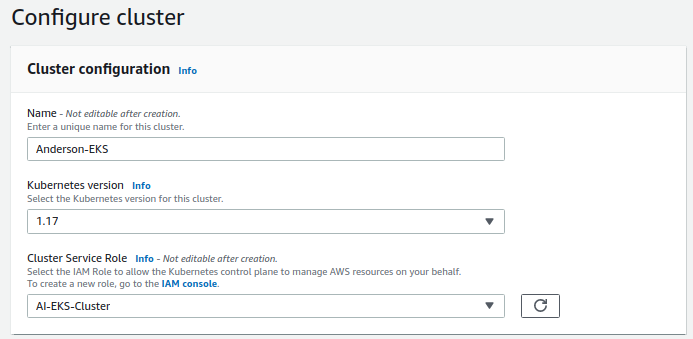
- Networking은 Cloud Formation에서 생성한 VPC, Subnets, Security Groups을 선택합니다.
- 그외 로그 옵션 잘 선택하고 만들면 끝
3.4 Create Kubeconfig (Cluster 로그인)
kubectl 명령어로 Cluster에 붙어서 명령을 내리려면 kubeconfig파일 설정이 되어 있어야 합니다.
여기안에는 여러 정보가 있지만, 일단 Cluster에 접속해서 authentication을 하려면 Token을 얻어야 합니다.
Token은 다음의 명령어로 얻을 수 있습니다.
$ aws eks get-token --cluster-name {CLUSTER_NAME} | jq .status.token물론 위의 명령어를 사용해서 kubeconfig 파일은 manual로 만들어 줄 수도 있습니다.
~/.kube/admin.conf 또는 ~/.kube/config 파일을 자동으로 생성하기 위해서는 아래의 명령어를 사용합니다.
--role-arn arn:aws:iam:<aws_account_id>:role/<role_name>: 해당 option을 추가해서 authentication을 사용할 수 있습니다.- 내부적으로 Cluster를 생성한 유저나 Role을 Kubernetes RBAC 에 매핑시킵니다.
- –role-arn 옵션을 줘야지만, kubectl 명령어시 authentication이 잘 될 수 있습니다.
$ aws eks --region <us-west-2> update-kubeconfig --name <cluster_name>
# 예제는 다음과 같습니다. kubectl명령어가 잘되는지 확인을 해 봅니다.
$ kubectl get svc
NAME TYPE CLUSTER-IP EXTERNAL-IP PORT(S) AGE
kubernetes ClusterIP 10.100.0.1 <none> 443/TCP 74m- Trouble Shooting: Unauthorized or access denied Error (kubectl)
위와 같은 에러가 나올시
aws configure해서 root 계정이 아닌, 해당 user 계정으로 로그인한다
3.5 Amazon EBS CSI Driver
반드시 설치해야 하는 툴이며, 현재 AWS EKS의 정책이 변경이 되서, 직접 설치해줘야 한다.
EBS CSI Driver 가 있어야지, persistent volume 요청시 pending이 걸리지 않고, 디스크를 자동 생성하고 만들어주게 된다.
먼저 cat ~/.aws/credentials 해서 AWS ACCESS KEY ID 그리고 AWS SECRET ACCESS KEY 값을 알아내고 실행
$ kubectl create secret generic aws-secret \
--namespace kube-system \
--from-literal "key_id=${AWS_ACCESS_KEY_ID}" \
--from-literal "access_key=${AWS_SECRET_ACCESS_KEY}"
$ kubectl apply -k "github.com/kubernetes-sigs/aws-ebs-csi-driver/deploy/kubernetes/overlays/stable/?ref=release-1.13"
3.5 Upgrade amazon-vpc-cni-k8s (to 1.7)
먼저 현재의 버젼을 확인합니다.
$ kubectl describe daemonset aws-node --namespace kube-system | grep Image | cut -d "/" -f 2
amazon-k8s-cni:v1.6.3-eksbuild.1버젼별 yaml 에 들어가서 최신 버젼을 확인합니다.
이후 지역에 따라서 업그레이드 방법이 다릅니다.
아래의 코드는 지역 상관없이 1.7을 설치하는 예제 입니다.
$ curl -o aws-k8s-cni.yaml https://raw.githubusercontent.com/aws/amazon-vpc-cni-k8s/master/config/v1.9/aws-k8s-cni.yaml
$ sed -i -e 's/us-west-2/<region-code>/' aws-k8s-cni.yaml
$ kubectl apply -f aws-k8s-cni.yaml3.7 EKS Cluster Endpoint Access Control
Cluster를 생성시 Amazon EKS는 kubectl같은 툴로 커뮤니케이션 할 수 있도록 Kubernetes API Server의 endpoint를 생성합니다.
기본값으로 해당 endpoint는 internet에 public으로 열려 있으며, 해당 접근은 IAM 또는 Kubernetes의 Role Based Access Control (RBAC)로 관리가 됩니다.
- EKS -> Clusters -> 특정 Cluster 선택 -> Networking -> Manage Networking 버튼 선택
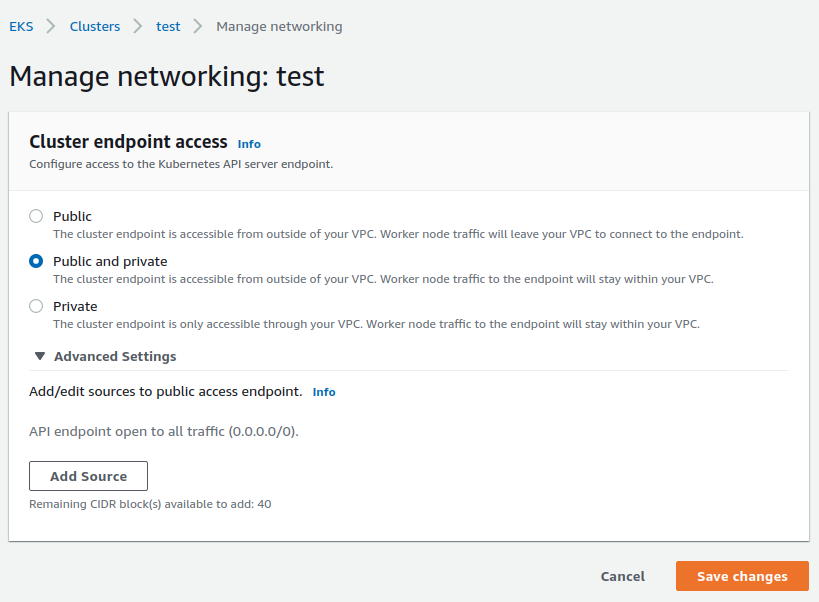
| Mode | Public Access | Private Access | Description |
|---|---|---|---|
| Public | Enabled | Disabled | - Default 설정 - Cluster VPC 내부에서 발생한 requests는 VPC를 나와서, Amazon Network로 통신 - 외부에서 kubectl로 관리 가능 |
| Public and Private | Enabled | Enabled | - Public 도 enabled 하고, private도 enabled 한다는 뜻 - Cluster VPC 내부 (node -> control plane) 의 경우 private VPC endpoint 사용 - kubectl로 외부에서 관리 가능 |
| Private | Disabled | Enabled | - 외부에서 kubectl 접속 안됨 - 모든 traffic은 cluster’s VPC 내부에서만 허용됨 |
- 그외 Source를 CIDR로 접속 제한 가능함
- Private only 로 했을경우 외부에서 접속이 안되는데.. 이 경우 다음과 같은 방법으로 Kubernetes API Server endpoint로 접속이 가능합니다.
- Conneted Network: AWS transit gateway 또는 Connectivity 사용으로 해결
- Amazon EC2 bastion host: EC2 instance를 Cluster’s VPC안의 public subnet에 올려놓고, SSH로 login 한 다음 그 안에서 kubectl명령어를 사용하면 됨
- AWS Cloud9 IDE 사용
4. Node
두가지 방법으로 Compute를 생성할 수 있습니다.
- Fargate - Linux: Fargate는 serverless compute engine으로서 서버 관리, 리소스 관리를 자동으로 해줍니다. 즉.. container의 사용한 만큼만 내면 됩니다.
- Managed nodes - Linux: 일반적인 방법
4.1 Managed Node 생성
다만 문제는 Fargate의 경우 아직 제공되는 regions이 한정적이라, 이건 일단 패스하고 Managed Node 생성에 대해서 이야기 하겠습니다.
먼저 Amazon EKS node role 생성이 필요합니다.
- IAM Console 접속 -> Create Role
- Common use cases 에서 EC2 선택하고 바로 Next:Permission 버튼 클릭
- Permissions 은 다음을 선택합니다.
AmazonEKSWorkerNodePolicyAmazonEKS_CNI_PolicyAmazonEC2ContainerRegistryReadOnly(ECR에서 반드시 필요)
- Next: Tags 클릭
- Role Name:
EKSNodeInstanceRole등의 유니크한 이름 생성
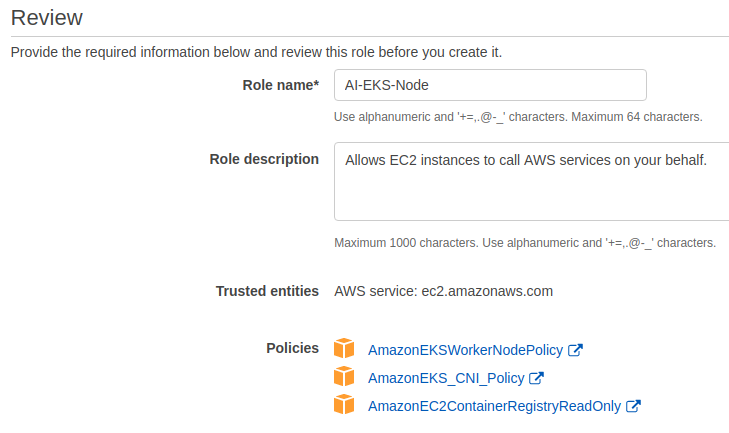
그 다음으로 managed node group을 생성합니다.
- Amazon EKS Console 열고 -> Cluster 선택 -> Configuration -> Compute -> Add Node Group 버튼
- Step3 Specify networking
- subnets: Cloud Formation으로 생성한 subnets을 선택
- Allow remote access to nodes: 생성후에 enable 시킬수 없고, SSH 접속이 안되니, 이건 거의 반드시 enable 시키고 시작함
- SSH Key Pair 선택 (없으면 생성하면 됨)
- 리뷰 예제는 다음과 같습니다.
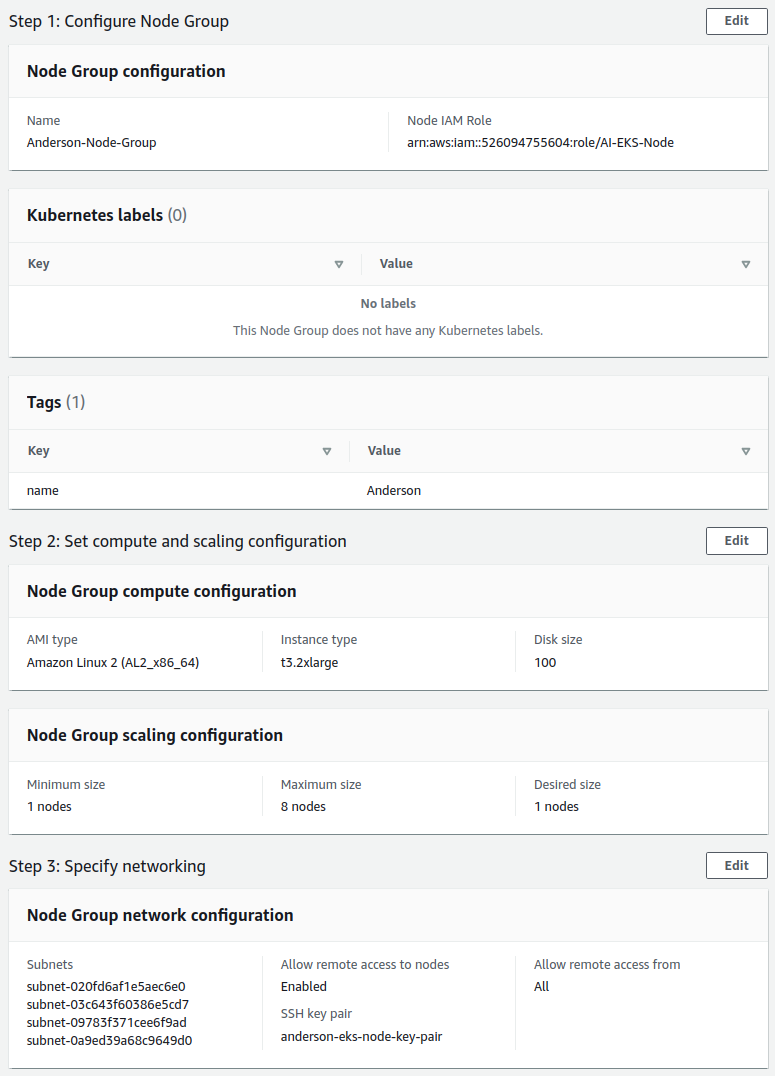
만약 GPU nodes의 경우 Nvidia device plugin for Kubernetes 를 Cluster의 DaemonSet 으로 적용해야 합니다.
kubectl apply -f https://raw.githubusercontent.com/NVIDIA/k8s-device-plugin/v0.6.0/nvidia-device-plugin.yml잘 생성 됐는지 확인해 봅니다.
kubectl get nodes --watch5. Test Installation
$ kubectl create deployment test-deployment --image=gcr.io/google-samples/kubernetes-bootcamp:v1
$ kubectl port-forward deployments/test-deployment 8080:8080http://localhost:8080 에서 확인합니다.
이후 삭제 합니다.
$ kubectl delete deployment/test-deployment6. Dashboard
6.1 Install Dashboard
먼저 Kubernetes Metrics Server를 설치해야 합니다.
Metrics Server는 CPU, Memory같은 metrics 데이터를 수집하는 서버이며, EKS설치시 기본 서버에 설치되어 있지 않습니다.
Metrics Server deployment는 그리고 확인은 다음의 명령어로 합니다.
$ kubectl apply -f https://github.com/kubernetes-sigs/metrics-server/releases/latest/download/components.yaml
$ kubectl get deployment metrics-server -n kube-systemDashboard 를 배포합니다.
$ kubectl apply -f https://raw.githubusercontent.com/kubernetes/dashboard/v2.6.1/aio/deploy/recommended.yamleks-admin service account 그리고 cluster role binding 을 만들어야 합니다.
기본적으로 Kubernetes Dashboard user는 제한적인 권한만을 갖습니다.
eks-admin service account 그리고 cluster role binding을 생성함으로서 Dashboard에 admin-level로 접속 할 수 있게 됩니다.
아래의 manifest는 cluster-admin(superuser) 권한을 갖고 있습니다. (그외 amdin, edit, view 등이 있음)
자세한 내용은 RBAC authorization을 참고합니다.
vi eks-admin-service-account.yaml 파일을 생성합니다.
cat <<EOF > eks-admin-service-account.yaml
apiVersion: v1
kind: ServiceAccount
metadata:
name: admin-user
namespace: kubernetes-dashboard
---
apiVersion: rbac.authorization.k8s.io/v1
kind: ClusterRoleBinding
metadata:
name: admin-user
roleRef:
apiGroup: rbac.authorization.k8s.io
kind: ClusterRole
name: cluster-admin
subjects:
- kind: ServiceAccount
name: admin-user
namespace: kubernetes-dashboard
EOF적용하고 확인합니다.
$ kubectl apply -f eks-admin-service-account.yaml
$ kubectl get serviceaccounts admin-user -n kubernetes-dashboard6.2 Access to Dashboard
Dashboard 에 접속 하기 위해서는 먼저 eks-admin service account에 대한 authentication token을 얻어야 합니다.
$ kubectl -n kube-system describe secret $(kubectl -n kube-system get secret | grep eks-admin | awk '{print $1}')
$ kubectl proxy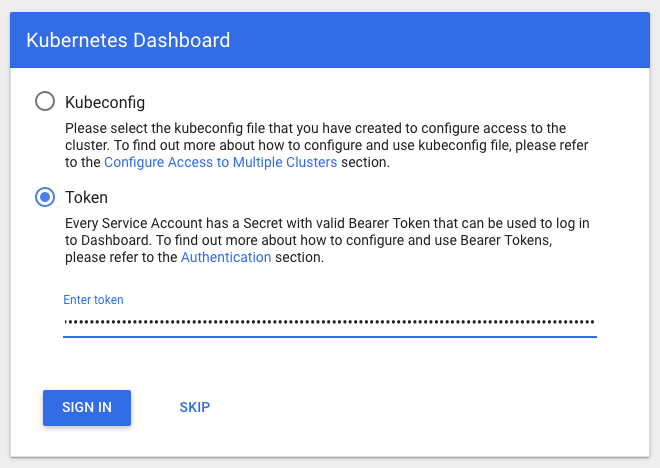
6.3 External Access to Dashboard
외부접속을 하게 하려면 service “type”을 ClusterIP에서 NodePort로 변경하면 됩니다.
$ kubectl -n kubernetes-dashboard edit service kubernetes-dashboardspec:
clusterIP: 10.100.86.108
ports:
- port: 443
protocol: TCP
targetPort: 8443
selector:
k8s-app: kubernetes-dashboard
sessionAffinity: None
type: ClusterIP ### 여기 ClusterIP를 NodePort 로 변경서비스를 확인합니다.
$ kubectl -n kubernetes-dashboard get services
NAME TYPE CLUSTER-IP EXTERNAL-IP PORT(S) AGE
dashboard-metrics-scraper ClusterIP 10.100.39.148 <none> 8000/TCP 173m
kubernetes-dashboard NodePort 10.100.86.108 <none> 443:32080/TCP 173mauthentication token을 얻습니다.
$ kubectl -n kube-system describe secret $(kubectl -n kube-system get secret | grep eks-admin | awk '{print $1}')이후 https://[master_node_ip]:[port]
로 접속을 할 수 있습니다.
7. Configuration
7.1 Configure Cluster Access
Cluster를 최초 생성할때 해당 유저는 system:masters 권한을 RBAC configuration에서 자동으로 부여 받습니다.
추가적으로 AWS Users 또는 Roles 에 권한을 부여하기 위해서는 aws-auth configuration 파일을 수정해줘야 합니다.
aws-auth configuration은 아래의 코드로 찾을 수 있습니다.
$ kubectl get configmap -n kube-system
NAME DATA AGE
aws-auth 1 13h
<생략>현재 유저정보와 aws-auth에 대해서 확인은 다음과 같이 합니다.
# 현재 로그인된 유저 정보
$ aws sts get-caller-identity
{
"UserId": "BSWGDW2ME47DCWR9KJHYT",
"Account": "123456789123",
"Arn": "arn:aws:iam::123456789123:user/anderson.jo@google.com"
}# 현재 설정 확인
$ kubectl describe configmap -n kube-system aws-auth
Name: aws-auth
Namespace: kube-system
Labels: <none>
Annotations: <none>
Data
====
mapRoles:
----
- groups:
- system:bootstrappers
- system:nodes
rolearn: arn:aws:iam::123456789123:role/AI-EKS-Node
username: system:node:
Events: <none>IAM User 또는 Role를 EKS Cluster에 추가하기 위해서는 다음과 같이 합니다.
$ kubectl edit -n kube-system configmap/aws-auth아래 예제처럼 추가하면 됩니다.
apiVersion: v1
data:
mapRoles: |
- rolearn: <arn:aws:iam::111122223333:role/eksctl-my-cluster-nodegroup-standard-wo-NodeInstanceRole-1WP3NUE3O6UCF>
username: <system:node:>
groups:
- <system:bootstrappers>
- <system:nodes>
mapUsers: |
- userarn: <arn:aws:iam::111122223333:user/admin>
username: <admin>
groups:
- <system:masters>
- userarn: <arn:aws:iam::111122223333:user/ops-user>
username: <ops-user>
groups:
- <system:masters>- IAM Role
- rolearn: IAM Role의 ARN
- username: Kubernetes안에서 사용할 이름
- groups: 여기서 권한을 지정. 자세한 내용은 RBAC Authorization 문서 참고
- IAM User
- userarn: IAM User의 ARN
- username: Kubernetes안에서 사용할 이름
- groups: 여기서 권한을 지정. 자세한 내용은 RBAC Authorization 문서 참고
7.2 IAM Role for Pods
7.2.1 OIDC & IAM Role 세팅
Pods에 IAM권한을 줘서, AWS 의 API 서비스를 이용할 수 있도록 해줍니다.
먼저 Cluster의 OIDC (OpenID Connect)를 확인합니다.
$ aws eks describe-cluster --name <cluster_name> --query "cluster.identity.oidc.issuer" --output text
https://oidc.eks.us-east-2.amazonaws.com/id/0123456789abcdefg만약 OIDC가 없다면 생성해주면 됩니다.
$ eksctl utils associate-iam-oidc-provider --cluster <cluster_name> --approve제대로 생성이 되었는지는 IAM에서 확인이 가능합니다.
IAM -> Identity Providers -> 검색
그 다음으로 IAM Role을 생성합니다.
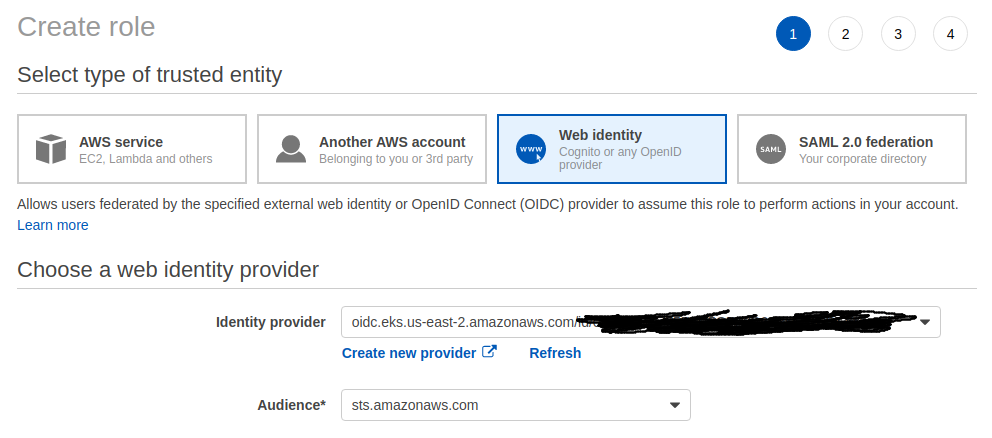
이후 Pod에 주고자 하는 권한을 할당하고 완료합니다.
IAM Role 이름을 AI-EKS-Pod 으로 만들었고, secrets-manager 권한을 할당 했습니다.
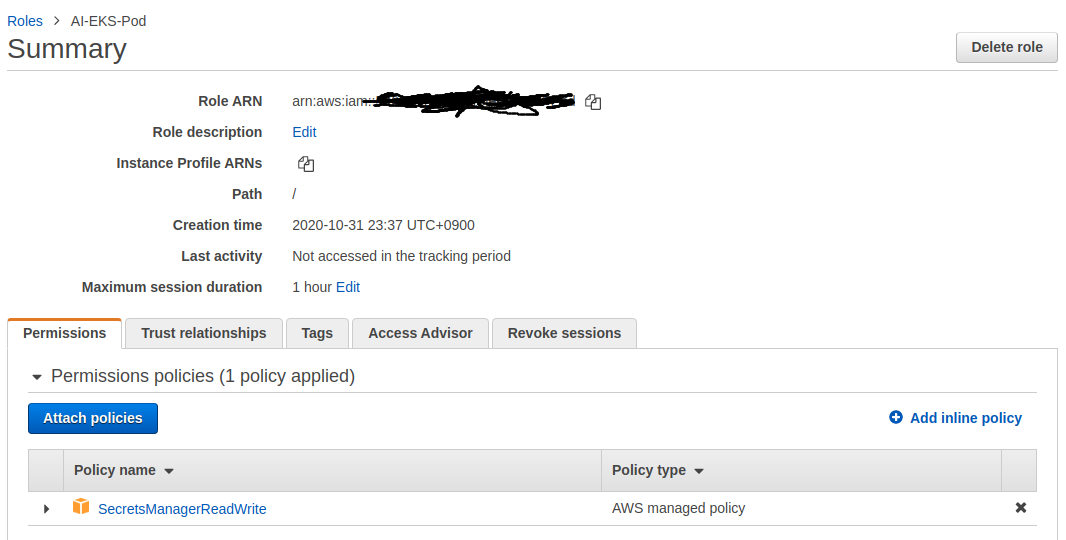
7.2.2 Kubernetes에서의 세팅
Service Account 생성하고 eks.amazonaws.com/role-arn 부분을 위에서 만든 AI-EKS-Pod Role {IAM_ROLE_NAME 부분} 로 변경합니다.
cat <<EOF > svc_account.yaml
apiVersion: v1
kind: ServiceAccount
metadata:
name: kf-sa
annotations:
eks.amazonaws.com/role-arn: arn:aws:iam::<AWS_ACCOUNT_ID>:role/<IAM_ROLE_NAME>
EOFapiVersion: apps/v1
kind: Deployment
metadata:
name: eks-iam-test
spec:
replicas: 1
selector:
matchLabels:
app: eks-iam-test
template:
metadata:
labels:
app: eks-iam-test
spec:
serviceAccountName: kf-sa
containers:
- name: eks-iam-test
image: sdscello/awscli:latest
ports:
- containerPort: 80이후 serviceAccountName: AI-EKS-Pod 설정을 해주면 됩니다.
다음 예제를 참고합니다.
apiVersion: v1
kind: Pod
metadata:
name: my-pod
spec:
serviceAccountName: kf-sa추가적으로 이미 실행되고link 있는 pods에는 바로 적용이 안되는 delete pods 으로 리부트 시켜야 합니다.
7.3 Storage Volume
- Storage Class (SC): AWS, GCP 등등의 서비스마다 제공하는 디스크 종류가 여러가지 있을텐데.. 구체적인 디스크 종류를 정의해놓은 것
- Persistent Volume (PV): 일종의 디스크 자원 (마치 Node처럼)
- Persistent Volume Claim (PVC): PV자원을 요청하는 것
7.3.1 Storage Class
기본 storage class 로 사용되는 gp2 (AWS의 경우 gp2임)를 수정하기 위해서는 다음과 같이 할수 있습니다.
$ kubectl get storageclass
NAME PROVISIONER RECLAIMPOLICY VOLUMEBINDINGMODE ALLOWVOLUMEEXPANSION AGE
gp2 (default) kubernetes.io/aws-ebs Delete WaitForFirstConsumer false 2d15h
$ kubectl edit storageclass gp2$ cat <<EOF > storage.yaml
apiVersion: storage.k8s.io/v1
kind: StorageClass
metadata:
name: gp2
namespace: seldon
provisioner: kubernetes.io/aws-ebs
parameters:
type: gp2
fsType: ext4
reclaimPolicy: Delete
mountOptions:
- debug
EOF$ kubectl apply -f storage.yaml
$ kubectl get storageclass
NAME PROVISIONER RECLAIMPOLICY VOLUMEBINDINGMODE ALLOWVOLUMEEXPANSION AGE
gp2 (default) kubernetes.io/aws-ebs Delete WaitForFirstConsumer false 2d15h
seldon-gp2 kubernetes.io/aws-ebs Delete Immediate false 9m34s수정모드에서 metadata.annotations.storageclass.kubernetes.io/is-default-class: “true” 로 변경해주면 기본 storage class를 변경 할 수 있습니다.
7.3.2 Persistent Volume
7.3.2 Persistent Volume Claim
$ cat <<EOF > claim.yaml
kind: PersistentVolumeClaim
apiVersion: v1
metadata:
name: seldon-claim
namespace: seldon
spec:
accessModes:
- ReadWriteOnce
resources:
requests:
storage: 1Gi
EOFkubectl apply -f claim.yaml